Персонализиране Joomla данни за сайтове мета
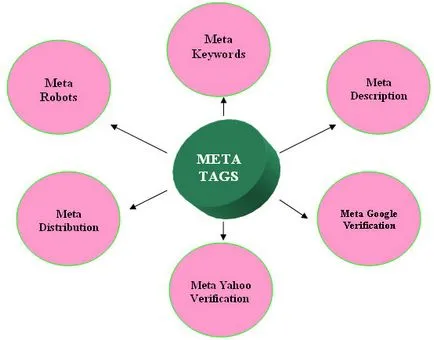
Настройките във всеки раздел са разделени в няколко области. Първата област в раздела на сайта () се нарича Настройки на сайта (Настройки на сайта). Най-важното в този блок областта - на името на сайта (Име на сайта). Това съвпада с името на сайта, който сте посочили по време на инсталацията. Ако промените мнението си и искате да промените името на сайта, можете да го направите в тази област. В останалата част от областта в сайта Settings (Настройки на сайта) до голяма степен определя какво ще се показва на екрана на посетителя, когато изключите сайта (го преведе в офлайн режим).
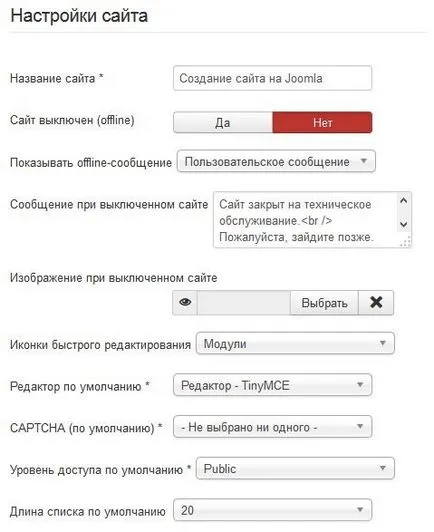
Ако направите това, в допълнение към изображения и съобщения на началната страница на сайта, ще бъдат показани в системата за въвеждане на модул (Вход). Вие и други потребители, които издават съответните разрешения ще бъдат в състояние да посетите сайта и да видите на началната страница.
Метаданни за описание и ключови думи
Следваща зона, наречена метаданни Settings (Настройки на метаданни). Metadata не се показва на посетителите на сайта, но те присъстват във всеки уебсайт. Те използват търсачките и браузъри за съхранение на данни за вашия сайт, а понякога дори и за промяна на начина на показване на сайта. Тъй като хората ще намерят вашия сайт е чрез търсачките и преглеждането му в браузъра, е важно внимателно и точно да попълните полетата с метаданни.
За да научите как да се даде определени потребители възможността да сърфирате в сайта, в извън държавата, е описано в раздела за права за достъп. Като цяло, ако създадете нов сайт, особена нужда да го изключите там, освен ако не е вашата марка е добре позната и силно нежелателно с някого видях една недовършена сайт.
Полеви мета ключови думи и тагове (Site мета ключови думи и) е предназначен за списък с ключови думи или ключови фрази, разделени със запетаи. При избора на ключови думи, се препоръчва да се ръководи от тяхното качество, а не количество. Изготвяне на списък с ключови думи, най-добре е да се започне с пет основни дефиниции, свързани с вашия сайт. Въведете думите в областта на Мета? Ключови думи маркер (Site мета ключови думи и). След това, с помощта на всеки от основните дефиниции, създаване на изречения от две до четири думи; Включи фрази, думи, които изискват действия, множествено число и синоними на ключовите си думи. Ако вашият сайт е свързано с някакво физическо място, не забравяйте да добавите към своя списък с ключови думи географската информация.
роботи Joomla
В маркер мета роботи (роботи) ви кажа "ботове" търсачките, как трябва да отидете на вашия сайт и каква информация да записва. Освен ако не искате да се изключи вашия сайт от резултатите от зало- подходящи за различни търсачки, не променят стойността по подразбиране в тази област.
За да видите метаданните на всяка от страниците на вашия сайт, да го отворите в браузъра, и след това щракнете върху страницата, щракнете с десния бутон в контекстното меню, щракнете върху Преглед на изходния код (код). Това работи в повечето браузъри.
SEO Settings (Настройки SEO)
Суфикси описват вида на картографирани файла. Когато се показва в страницата на уеб браузър често се възлага на .html наставка или .htm. Фигурата показва, File Manager Cpanel, htaccess.txt файл, както и стандартната .htaccess файл, че много от доставчиците по подразбиране са поставени в основата на сметката за домакин. За да видите този файл на вашия хост, може да се наложи да бъдат включени в опцията файл настройките мениджър Покажи скритите файлове (Покажи скритите файлове). Файлове, чиито имена започват с точка са скрити по подразбиране.
За да преименувате файла .htaccess htaccess.txt, намерете го в мениджъра на риболов fay- на неговия панел Cpanel домакин сметка. Използвайте функцията Rename (Преименуване), за да промените името на файла, за да .htaccess. Htaccess.txt или отворете файла, копирайте цялото му съдържание, а след това да създадете нов файл, като изберете New File (New File). Когато нов файл е отворен за редактиране, поставете копиран от htaccess.txt данни във файла и го запишете като .htaccess. На някои подразбиране хостинг файла .htaccess в главната папка се добавя. В този случай, отворен htaccess.txt файл от инсталацията на Joomla. копирате цялото му съдържание, след това отворете файла .htaccess и поставите копираните данни в нея. Запазете файла. Не забравяйте, преди да редактирате файла .htaccess, винаги направите резервно копие. В оригиналния файл .htaccess може да присъства, са определени правила, които трябва да бъдат запазени и след копиране на съдържанието на Htaccess. TXT инсталация на Joomla!.